无需 Photoshop 也能打开 PSD 文件的多种方法
Photoshop 的 PSD 文件格式,确实能妥善保存图像的完整编辑状态。这使得用户可以随时关闭并稍后继续编辑工作。
然而,PSD 并非开放格式,仅限于特定应用程式开启,例如 Adobe Photoshop CC,用户需付费订阅才能使用。
如果用户不愿或无法负担订阅费用,该如何开启 PSD 文件呢? 本文将介绍一些免费替代方案。但请留意,多数免费应用程式仅能查看 PSD 文件,而不能进行编辑。如果用户仅需查看图像,这些选项仍值得一试。
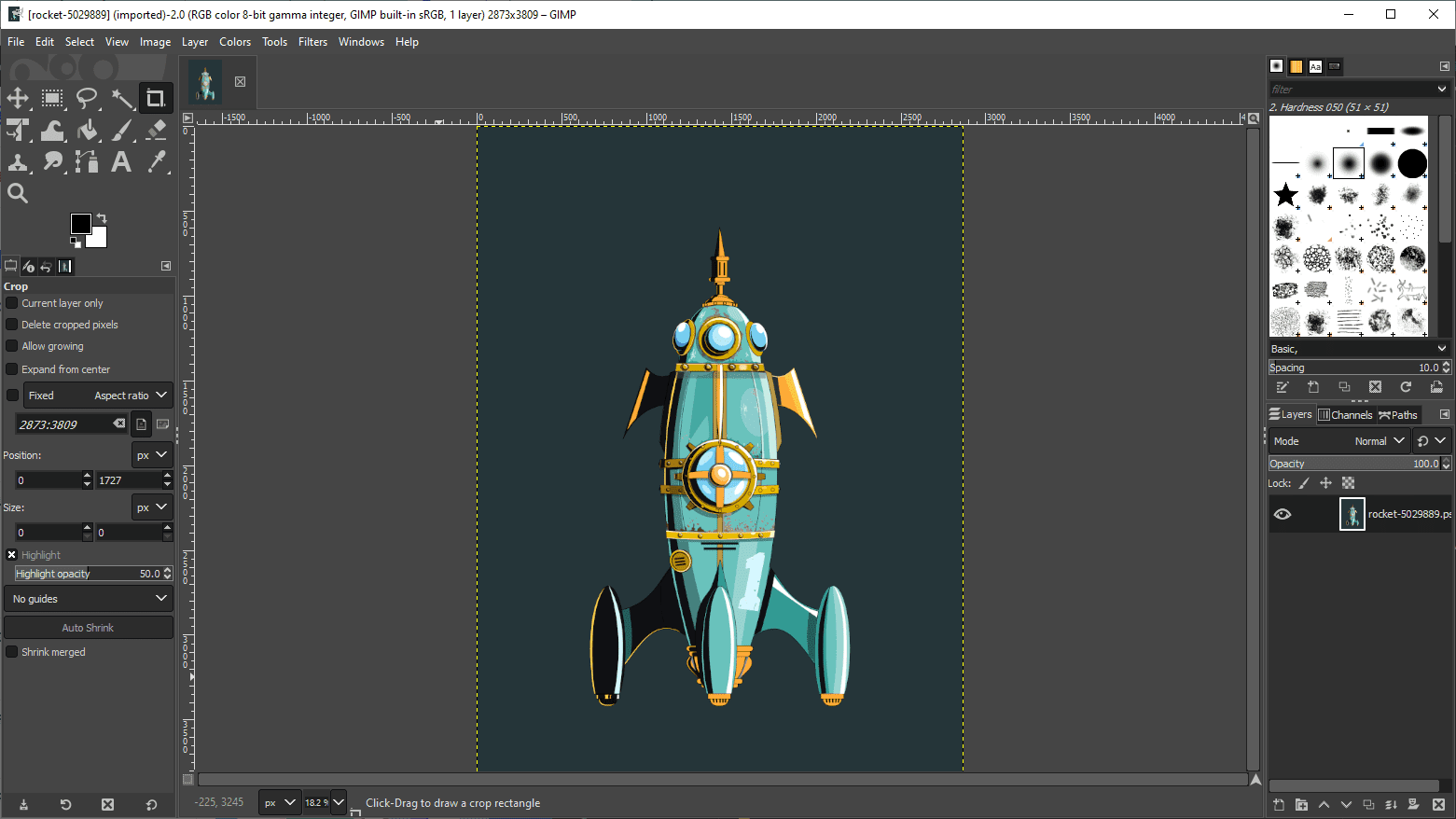
在尝试免费开启和编辑 PSD 文件时,GIMP 应该成为首选。它不仅是 Photoshop 的绝佳免费替代品,还可在 Windows、Mac 和 Linux 系统上使用,方便用户一次学习,跨平台操作。
GIMP 直接内置了对 PSD 格式的支持,无需安装任何第三方插件。它是最接近免费 Photoshop 的替代方案。
- 选择“文件”>“打开”。
- 找到并选择您的 PSD 文件。
- 点击“打开”。
GIMP 的优势在于能处理 PSD 文件的各个图层。 但部分图层可能无法被 GIMP 读取,或需光栅化才能使用。如果在 GIMP 保存 PSD 文件后,还打算在 Photoshop 中重新打开,可能会导致文件损坏。
GIMP 是开源软件,具有诸多优势(例如可以随时查看源代码)。虽然订阅 Adobe Photoshop CC 是打开 PSD 文件的最佳方式,但如果您需要免费替代方案,GIMP 是不错的选择。
GIMP 还提供免费插件供用户下载。
下载:GIMP (免费)
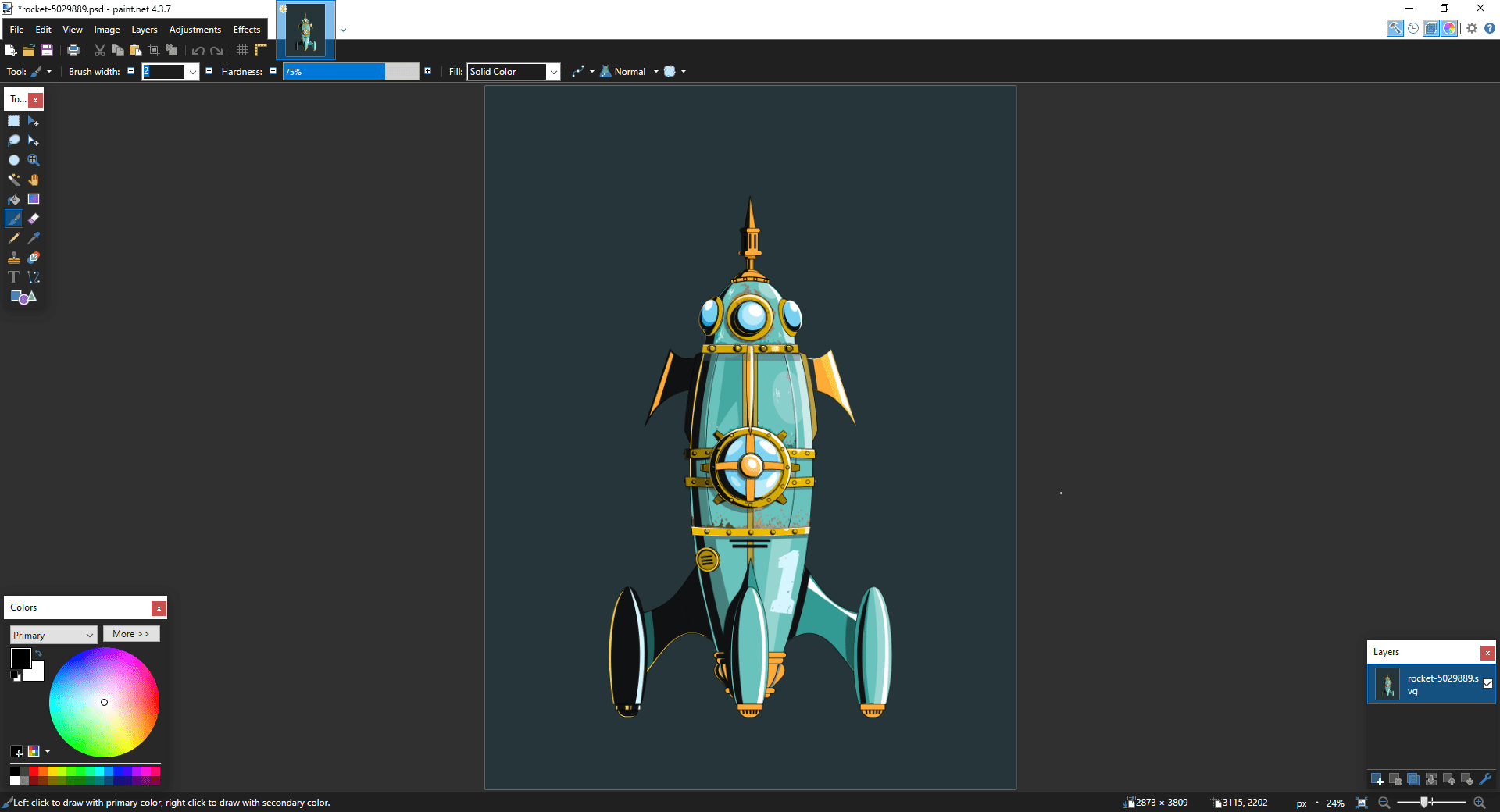
Paint.NET 的定位非常明确:成为 Microsoft Paint 的最佳替代品之一,且避免像 GIMP 或 Adobe Photoshop 那样臃肿。它在两者之间取得了平衡。
用户可以通过安装第三方插件来增强其功能。其中一个必备插件是:PSD 插件。
- 下载 PSD 插件。
- 解压缩 ZIP 文件。
- 复制 PhotoShop.dll 文件。
- 导航到 Paint.NET 安装文件夹(默认位置为 C:/Program Files/paint.net)。
- 将 PhotoShop.dll 文件粘贴到 FileTypes 子文件夹中。
- 启动 Paint.NET。
安装插件后,应该可以顺利打开 PSD 文件。请注意,虽然 Paint.NET 通常能很好地处理 PSD 图层,但由于其不支持 Photoshop 的所有功能,偶尔可能会遇到问题。
但如果用户需要编辑 PSD 文件且没有 Photoshop 使用经验,Paint.NET 仍然是不错的选择。
下载:Paint.NET (免费)
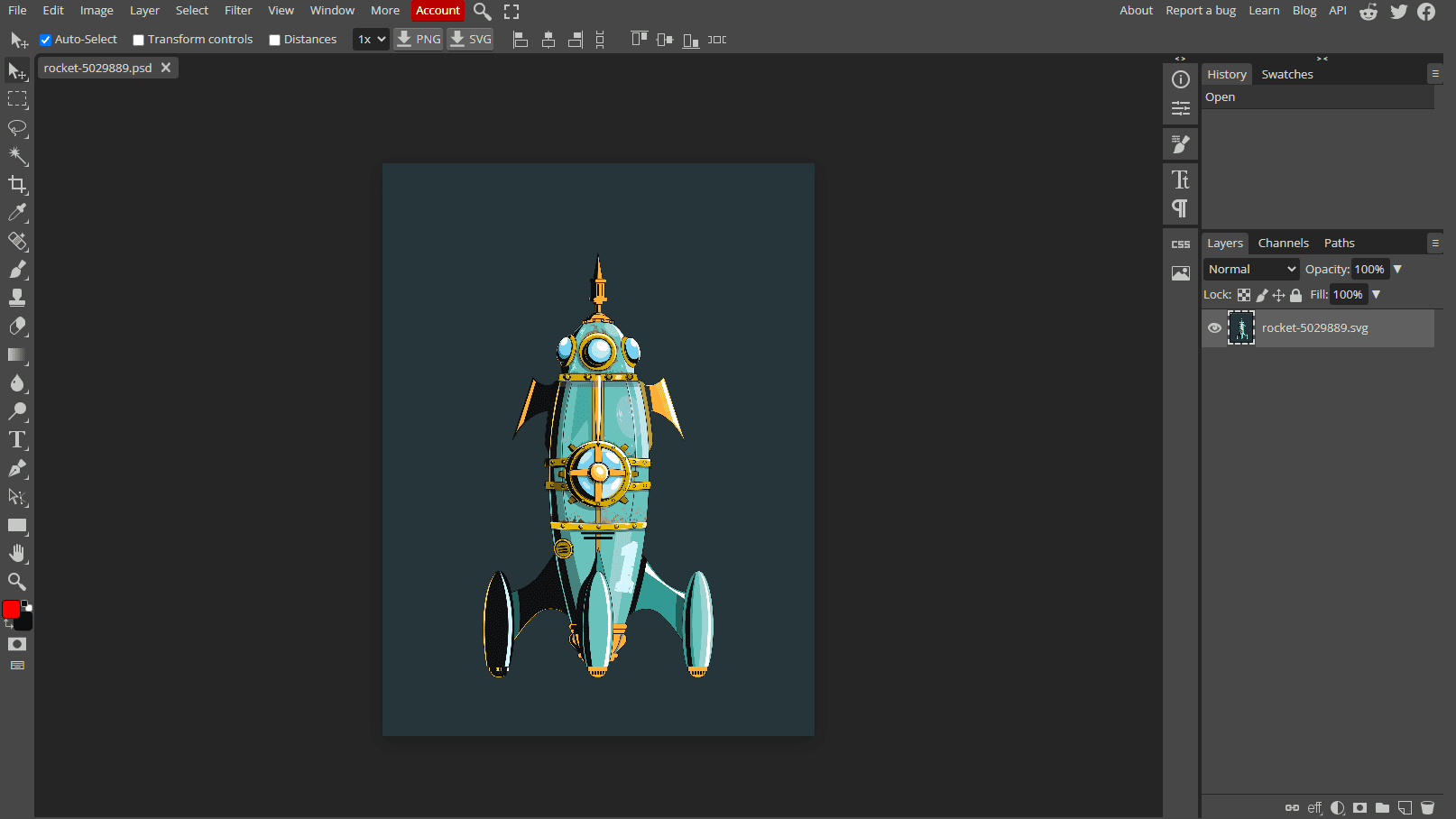
如果用户从未听说过 Photopea,一定会眼前一亮。这个鲜为人知的网络应用程序,本质上是 Adobe Photoshop 或 GIMP 的在线替代品。虽然其功能不如桌面应用程序强大,但仍然非常实用。
其布局与 Photoshop 相似,用户会感觉非常熟悉。开启 PSD 文件也非常简单:
- 选择“文件”>“打开”。
- 找到并选择您的 PSD 文件。
- 点击“打开”。
Photopea 最酷的功能在于能够读取各个图层,这在免费网络应用程序中非常罕见。无论用户身在何处,都可以免费编辑 PSD 文件,只需使用任何计算机即可。
此外,Photopea 还允许用户上传和下载其他字体,这也是 Photoshop 替代品中非常罕见的功能。用户还可以在 iPad 上使用 Photopea,无需下载任何额外应用程序。
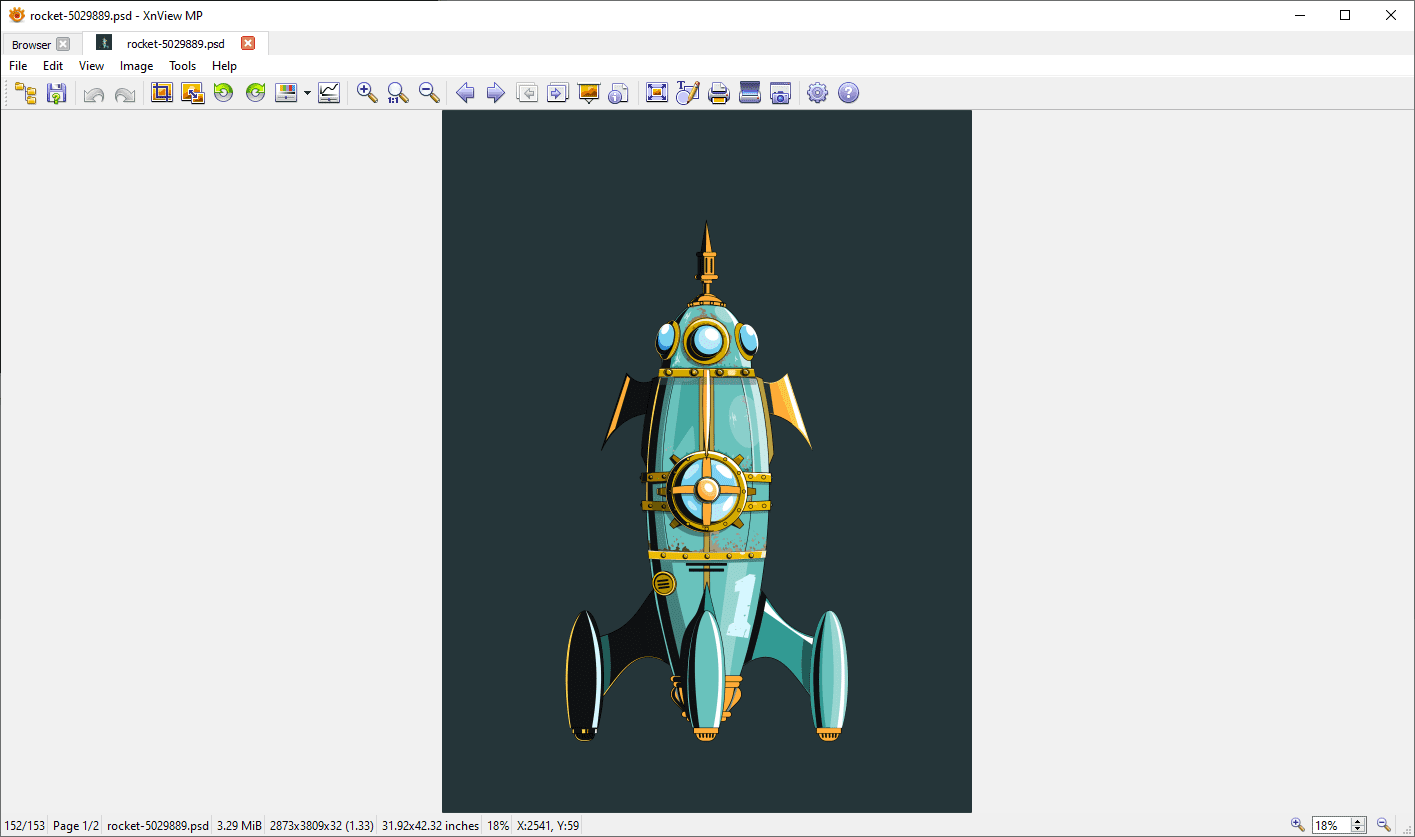
XnView 是一款免费图像管理软件,用户可通过多种方式浏览和排序图像集,并使用基本图像编辑工具(如调色板、滤镜、效果和旋转)对其进行处理。
这款鲜为人知的应用程序的强大之处在于,它可以读取 500 多种格式并导出为 70 多种格式,因此不仅可用于查看图像,还可用于转换图像。
- 选择“文件”>“打开”。
- 找到并选择您的 PSD 文件。
- 点击“打开”。
下载时,用户可以选择三种安装类型:最小、标准和扩展。最小安装只需占用最少的磁盘空间,足以打开 PSD 文件,无需其他组件或插件。
如果用户只需查看 PSD 文件,无需编辑或占用过多磁盘空间,XnView 是不错的选择。如果用户仅需查看 PSD 文件,而非编辑,XnView 也是最佳选择之一。
下载:XnView (免费)
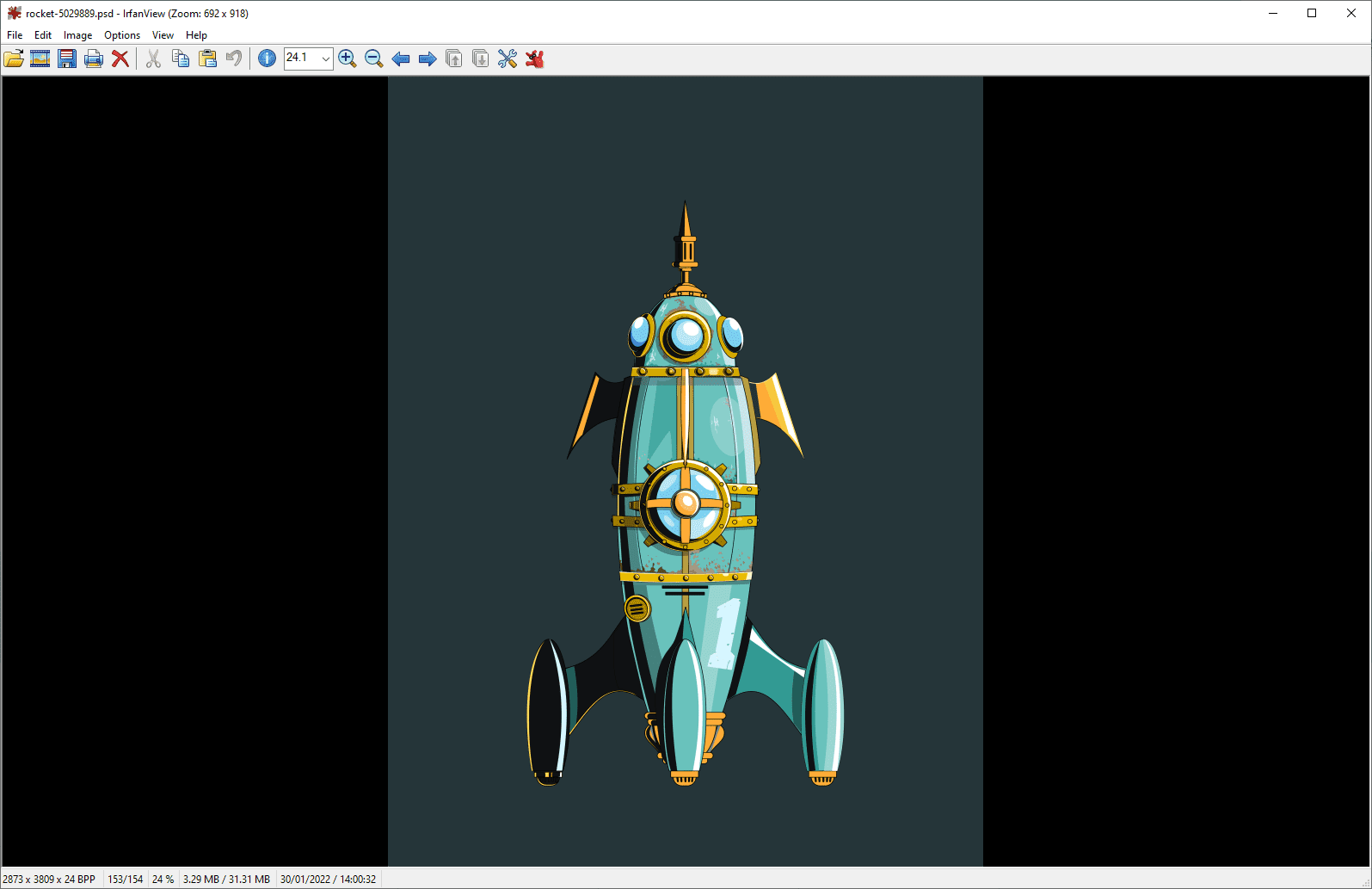
IrfanView 与 XnView 类似,主要用途是作为图像查看器和转换器。虽然其支持的格式可能不如 XnView 多,但它支持所有重要格式。
IrfanView 可以轻松渲染平面 PSD 文件,但无法编辑或保存,除非用户先导出为其他格式。
- 选择“文件”>“打开”。
- 找到并选择您的 PSD 文件。
- 点击“打开”。
我们建议用户将此应用程序保留在系统中,作为主要的图像查看器,绝不会让您失望。它非常轻巧快速,并且可以通过插件来增强功能。
用户还可以将 IrfanView 设置为打开 PSD 的默认程序,让查看过程更加流畅。
下载:IrfanView (免费)
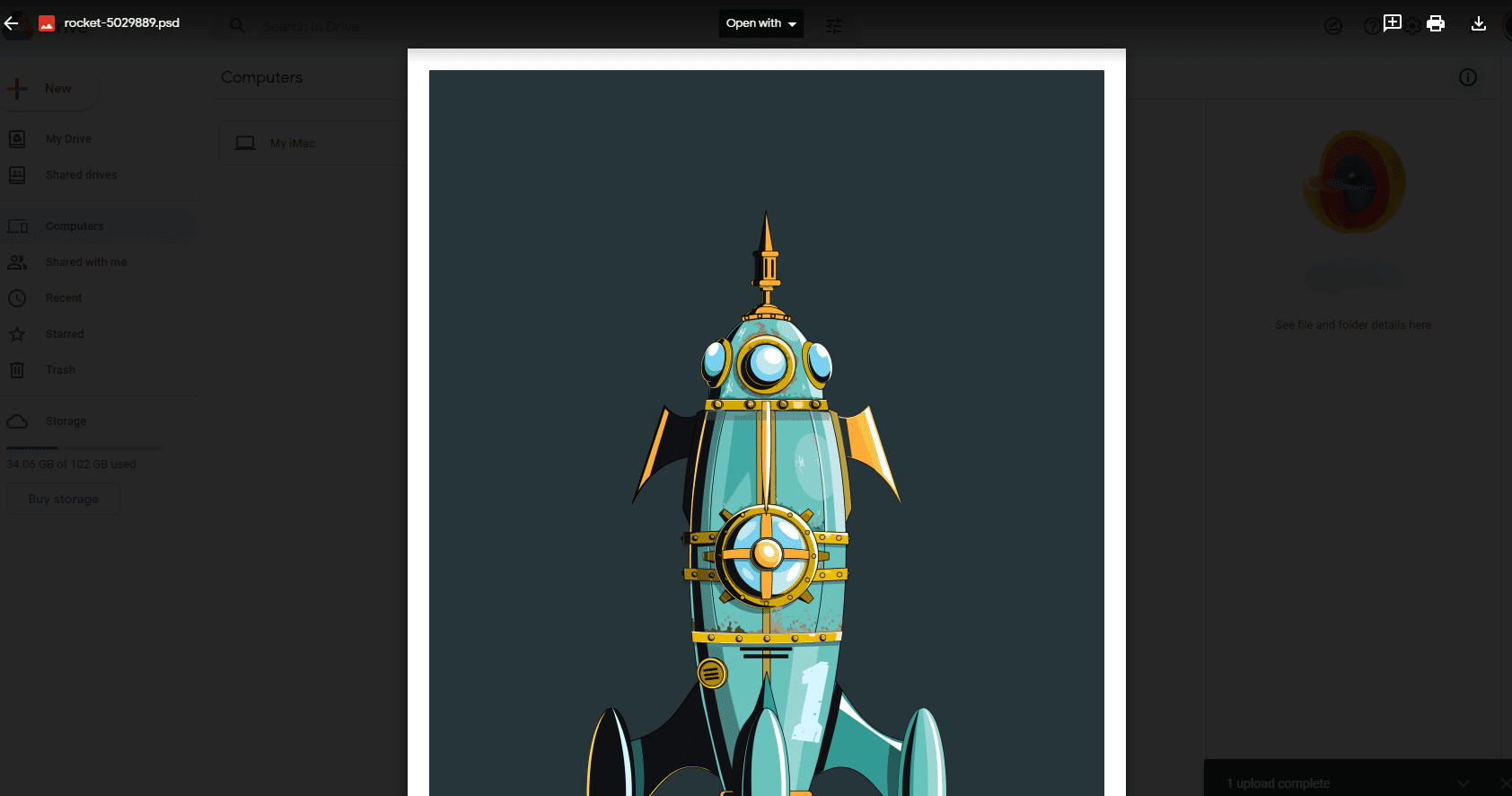
使用 Google Drive 作为文件查看器可能听起来有点奇怪,但用户确实可以这样操作,而且效果相当不错。与许多其他文件类型一样,PSD 文件可以通过网络上的 Google Drive 查看。
- 访问Google Drive 页面。
- 点击“我的云端硬盘”并选择“文件上传”。
- 找到并选择您的 PSD 文件。
- 点击“打开”。
- 双击该文件即可查看。
用户可能在什么情况下使用 Google Drive 查看 PSD 文件?或许是在用户没有自己的电脑,且无法安装其他软件时。管理 Google Drive 上的共享文件也很方便,因此如果用户需要一个简单的 PSD 查看器来与他人共享工作,它可能很有用。
用户还可以与非 Google 用户共享 Google Drive 文件。Google Drive 是一个快速高效的共享 PSD 文件的方式。
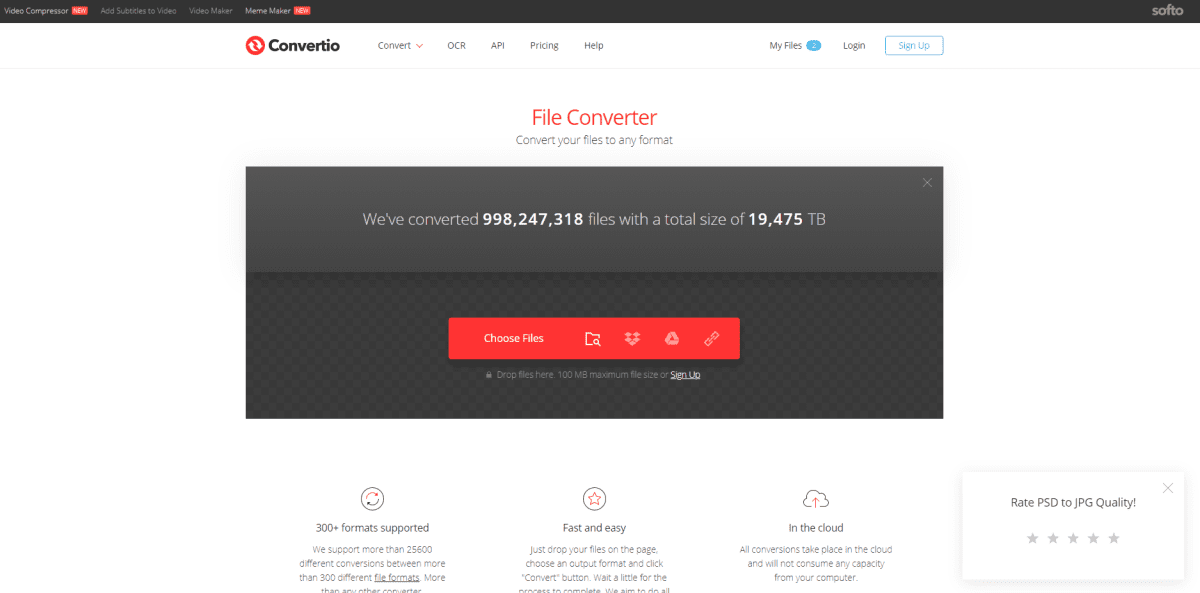
最后一个选项并非查看、打开或编辑 PSD 文件的方法,而是将 PSD 文件转换为其他格式(如 PNG 和 JPG)的方法。如果这是用户打开 PSD 文件的唯一目的,那么不妨跳过中间步骤。
- 点击“选择文件”。
- 导航并选择您的 PSD 文件。
- 选择新的文件格式。
- 点击“转换”。
- 转换完成后,点击“下载”。
简单明了,仅此而已。
如果用户是 Mac 用户,则无需下载任何软件,因为系统内置了 PSD 文件打开器。预览应用程序可以轻松打开 PSD 文件。
- 找到您的 PSD 文件,然后右键单击它。
- 选择“打开方式”>“预览”。
以上就是全部内容。用户可以进行少量编辑并保存为不同格式,但在预览中打开的任何 PSD 文件都将被展平,因此会丢失文件中的所有图层信息。
为什么不使用 Adobe Photoshop?
以上解决方案确实有效,如果用户对它们感到满意,可以继续使用。但如果用户计划在未来进行专业的 PSD 编辑,则应考虑购买 Adobe Photoshop CC 订阅计划。
对于摄影师而言,无论技术水平如何,Photoshop 都特别值得投资。它能提供大量图像编辑功能,其中许多是免费应用程序无法实现的。